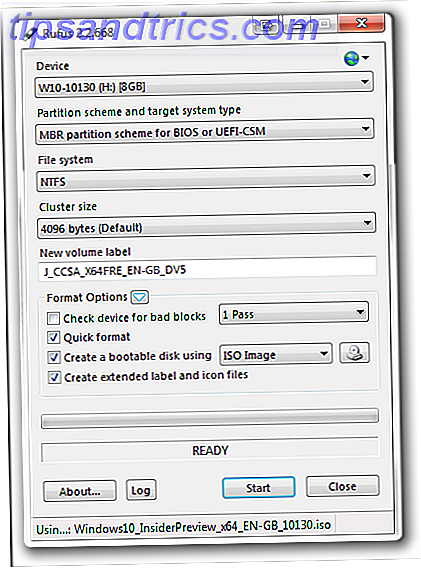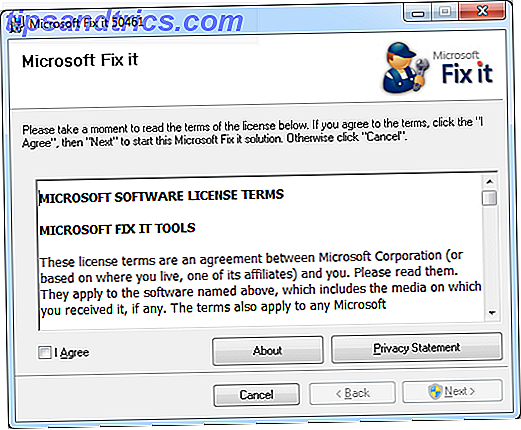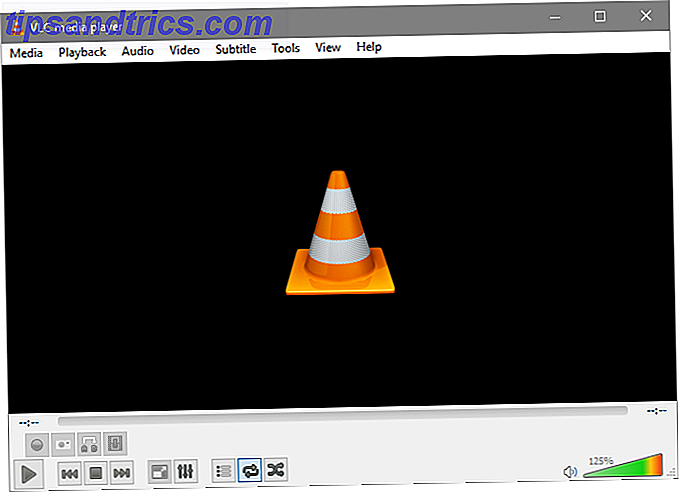Lytter din Android-telefon altid på dig? Holder Google log på alt, hvad du siger? Og i så fald hvad kan du gøre ved det?
I en alder hvor hver enhed har en mikrofon 9 Eksempler på hvordan Smartphones er aflytende på dig 9 Eksempler på hvordan Smartphones er aflytende på dig Hvis du ikke er forsigtig, kan din smartphone høre på din samtale - selv når du er t på et opkald. Men er det rigtigt eller er det bare paranoia? Læs mere, og de er lavet af virksomheder, der elsker at spore, hvad du laver, det er gyldige spørgsmål. Lad os se på fakta bag Google-optagelser og hvordan du kan stoppe dem.
Hvordan lytter Google?
Før vi fortsætter, bør vi forklare, hvad der optræder Google fra din Android-enhed.
Hvis du har en bestemt indstilling aktiveret på din telefon, siger OK, vil Google få det til at lytte til en kommando. Inden du siger denne vågne sætning, lytter din telefon efter OK- ordbogen, men det optager ikke alt, hvad du siger, og uploader det til Google. Ligesom med bekymringer over Amazon Echo 7 Ways Alexa og Amazon Echo udgør en Privacy Risk 7 måder Alexa og Amazon Echo udgør en privatlivsrisiko Amazons Echo-enheder er pæne, men at have en netværksforbundet mikrofon i dit soveværelse er et potentielt privatliv mareridt. Her er hvad vi skal overveje om Alexas virkning på vores privatliv. Læs mere, konstant optage alt, hvad en enhed hører, ville resultere i enorme mængder af ubrugelige data.
Selvom du ikke har OK- aktiveret Google- ordbog, kan du stadig bruge stemmekommandoer (som Google optager også). Tap på mikrofonikonet i søgelinjen eller hold Home- knappen for at åbne Google Assistant 10 ting du ikke vidste Google-assistent kunne gøre 10 ting du ikke vidste Google-assistent kunne gøre Android's version af Siri --- Google Assistant-- - er mere magtfulde end de fleste mennesker indser. Læs mere vil begge straks bede dig om en talekommando.
Hvad Google registrerer er de stemmekommandoer, du siger til din telefon. Hvis du siger OK Google, hvor gammel er Jack Black?, Google holder fast på spørgsmålet og et par sekunder af tidligere lyd.
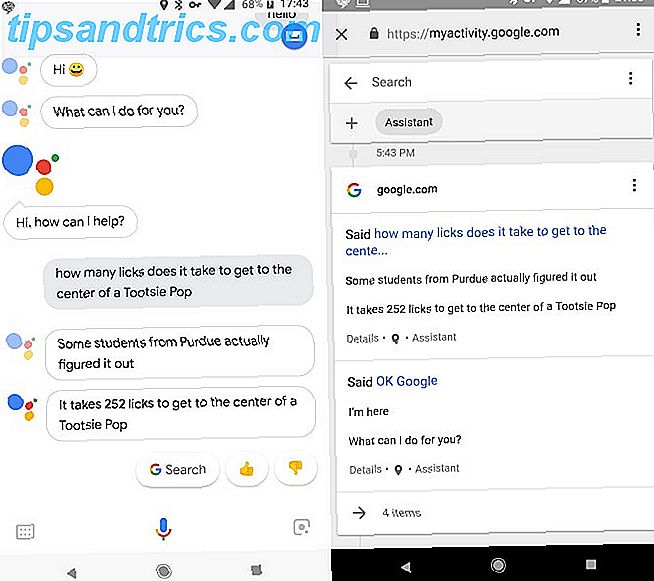
Hvordan hører jeg på mine Google-optagelser?
Google giver en portal til dig for at se alle dine interaktioner med sine tjenester. Dette omfatter stemmeoptagelser af dine interaktioner med Google Assistant. For at gennemgå dem:
- Gå til siden Google Min aktivitet. Du kan se alt fra YouTube-videoer, du lige har set på apps, du har åbnet på din telefon.
- Anvend et filter til kun at vise stemmeoptagelser. Klik på Filtrer efter dato og produkt øverst under søgefeltet.
- Derefter fjerner du markeringen af Alle produkter under Filtrer efter Google-produkt og tjekker kun Voice & Audio .
- Klik på knappen Søg igen.
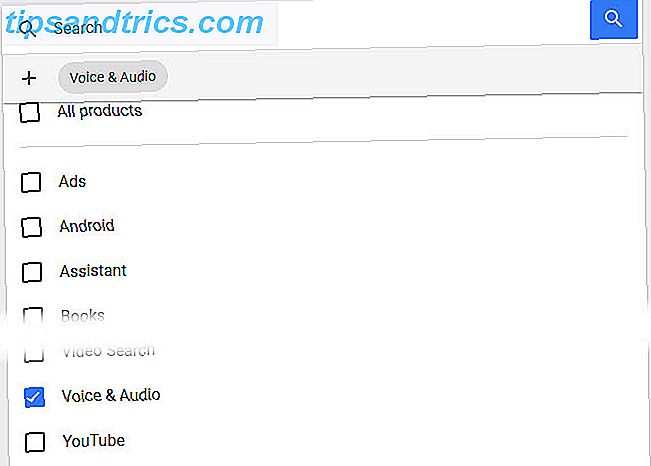
Du vil så se en tidslinje for alle de optagelser, som Google har af din stemme Sådan finder du ud af, om Google har lyttet til dig Sådan finder du ud af, om Google har lyttet til dig Her er noget, der kan forstyrre dig: Google kan høre alt, hvad du gør det meste, og det meste kan blive registreret. Sådan fjerner og deaktiverer du alt det. Læs mere begyndende med de nyeste. Det pakker tætte arrangementer sammen - klik på et bundpakke for at udvide det og derefter trykke på Play for at lytte til optagelsen.
Hvordan slukker du Google-optagelse?
Du kan deaktivere Googles stemmeoptagelse på to forskellige måder.
Sluk OK Google på din telefon
Den første er at slukke for OK Google- detektion på din telefon, som du kan gøre ved at udføre følgende:
- Åbn indstillinger på din telefon og indtast Google- kategorien.
- Vælg Søg under Tjenester .
- Tryk derefter på Voice .
- Du får se en stemmeafstemningspost ; dette kan også være opført som "ok google" detektion . Tryk på det.
- Deaktiver Sæt "Ok Google" til enhver tid skyderen. Du kan også godt lide at deaktivere Under kørsel for at forhindre det i Google Maps og Android Auto Gør alt i bilen håndfri med Google Nu gør alt i bilen håndfri med Google Nu Du behøver ikke at sende tekst og drev. Faktisk kan du gøre meget med kun din stemme under kørslen - endda mere end tekstning! Læs mere, selvom det er praktisk i disse scenarier.
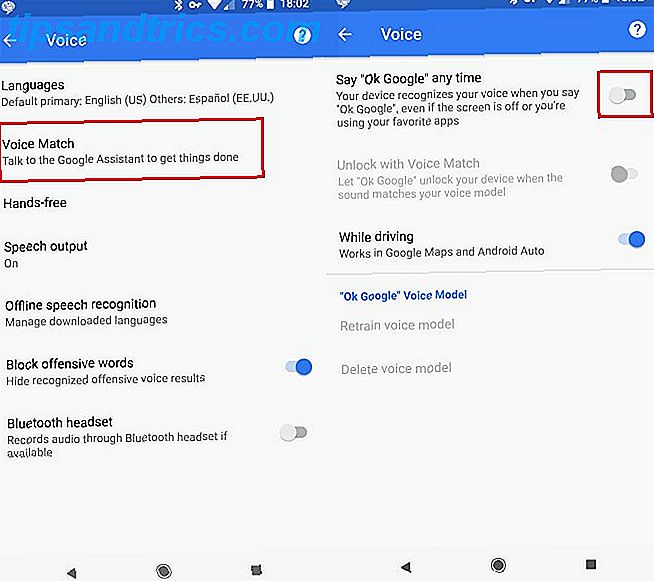
Når du har gjort det, svarer Google Assistant kun på OK Google, når du har Google-appen åben (eller når du er på startskærmen for en Pixel- eller Nexus-enhed). Din telefon vil derfor ikke længere lytte til hotword.
Tilbagekald Googles adgang til din mikrofon
For at gå videre kan du nægte Google App-tilladelsen til at få adgang til din mikrofon. Hvad er Android tilladelser og hvorfor skal du være i stand? Hvad er Android Tilladelser, og hvorfor skal du passe? Installerer du nogensinde Android apps uden en anden tanke? Her er alt hvad du behøver at vide om Android App-tilladelser, hvordan de har ændret sig, og hvordan det påvirker dig. Læs mere :
- Åbn indstillinger på din telefon og tryk på Apps & underretninger .
- Tryk på Se alle X-apps for at få en komplet liste.
- Rul ned til Google og vælg det.
- Tryk på Tilladelser og deaktiver mikrofonskyderen .
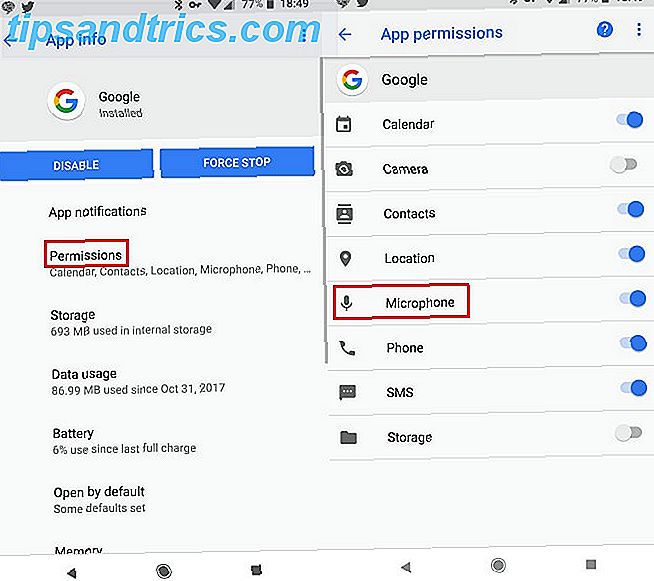
Deaktiver Google Assistant
Hvis du vil, kan du helt deaktivere Google Assistant i stedet:
- Åbn indstillinger på din telefon og indtast Google- kategorien.
- Vælg Søg under Tjenester .
- Tryk på Indstillinger under Google Assistant .
- Tryk på dit enhedsnavn under Enheder .
- Skub Google Assistant afbryd.
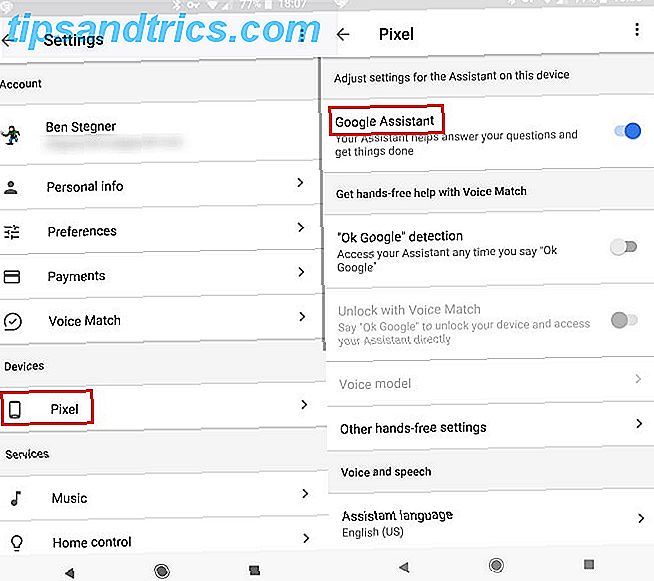
Sluk Google Voice History
Slukning OK Google eller Google Assistant på din telefon gør ikke noget for andre Android-enheder, som du måske ejer. Plus, Google kan stadig gemme taledata, hvis du søger efter stemme i Chrome. For at standse talhistorikken for hele din Google-konto skal du udføre følgende trin:
- Besøg Googles aktivitetskontrol side og log ind på din konto, hvis det er nødvendigt.
- Rul ned til Voice & Audio Activity .
- Deaktiver glideren for at forhindre Google i at forbinde din stemmeaktivitet med din konto.
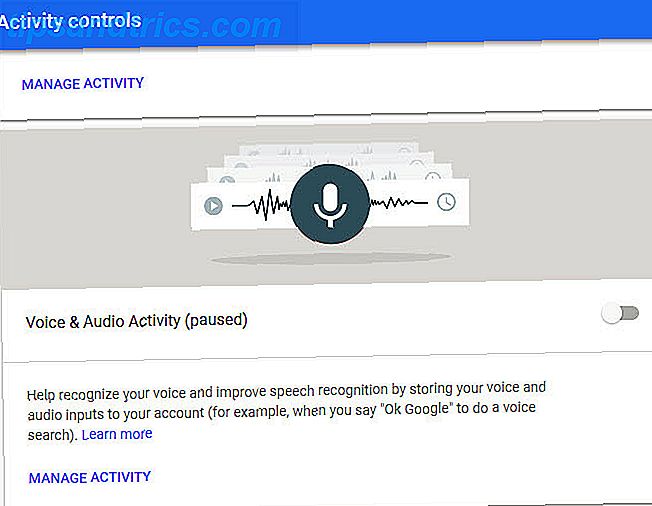
Hvis du gør dette, begrænses stemmeafhængige funktioner på din Google-konto, hvilket er din målsætning i første omgang! Når du gør dette, skal du også slette de tidligere optagelser, som Google har opbevaret. For at gøre det:
- Gå tilbage til siden Min aktivitet Voice & Audio.
- Klik på Slet aktivitet ved venstre side.
- Skift rullegardin i dag til Alle tid, og klik på Slet .
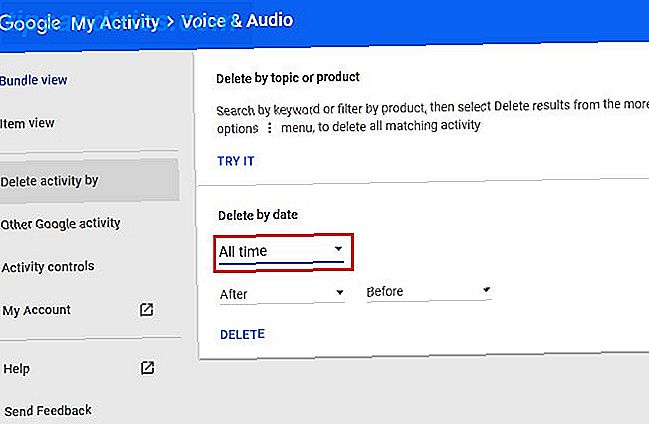
Hvad gør Google med disse data?
Det er vigtigt at bemærke, at bortset fra Google, kan du kun få adgang til dine taledata. Det er selvfølgelig, medmindre Google blev overtrådt.
Google forklarer, at det bruger din stemmeaktivitet til at hjælpe dig med at få bedre resultater på tværs af sine produkter på følgende måder:
- Lære lyden af din stemme.
- Lær hvordan du siger ord og sætninger.
- Genkendelse, når du siger OK Google .
- Forbedre talegenkendelse på tværs af Google-produkter, der bruger din stemme.
Dette er alt nyttigt, men et kæmpe selskab med fortegnelser over, hvad du siger, er alligevel vedrørende. En algoritme kan let analysere disse oplysninger for at finde ud af, hvad du er interesseret i baseret på, hvad du siger.
Brug af Google uden stemme
Medmindre du slukker Google Assistant, kan du stadig nyde fordelene selv uden at bruge din stemme.
Når du har holdt knappen Hjem på telefonen for at åbne den, skal du trykke på tastaturikonet i nederste venstre hjørne. Dette giver dig mulighed for at skrive en kommando til Google Assistant. Det svarer som om du havde talt det.

Dette er ikke så praktisk, men det er omkostningerne ved øget privatliv 9 måder at beskytte din privatliv på Android 9 måder at beskytte din privatliv på Android Android tilbyder forskellige privatlivsvennlige funktioner, men Google gør det ikke altid klart, hvordan vi skal brug dem. Lad os tage dig gennem nogle af de bedste måder at beskytte data på din Android på. Læs mere . Selvfølgelig ved at bruge Google Assistant overhovedet, kan Google stadig se, hvad du er interesseret i og spore dig. Hvis du hellere vil undgå dette, skal du prøve DuckDuckGo, en af de bedste Android-apps til beskyttelse af dit privatliv 8 Store Android-apps, der beskytter din privatliv og sikkerhed 8 Store Android-apps, der beskytter din privatliv og sikkerhed Hvis du vil holde din Android-enhed sikker og sikkert, vi anbefaler disse apps. Læs mere .
Download: DuckDuckGo Privacy Browser (Free)
Er du glad for at lukke Google op?
Vi har gået over, hvad Google lytter til på din Android-telefon, hvordan du sletter dine taledataoplysninger og metoderne til at stoppe denne optagelse. Du kan lide lidt ulejlighed ved at deaktivere disse funktioner, men ved at vide, at Google ikke holder en logbog over, hvad du siger, er det værd.
For en helt Google-fri telefon, se vores vejledning om, hvordan du bruger Android og grøft Google Her kan du bruge Android, men Ditch Google Her kan du bruge Android, men Ditch Google Vil du bruge din Android-smartphone eller -tablet uden Google? Vil du bruge open source software? Her tager vi et dybtgående kig på præcis, hvordan man gør det. Læs mere .
Har du deaktiveret nogen af stemmeoptagelsesfunktionerne? Hvad syntes du om at have din stemmehistorie på ét sted? Fortæl os dine tanker om denne adfærd nede i kommentarerne!